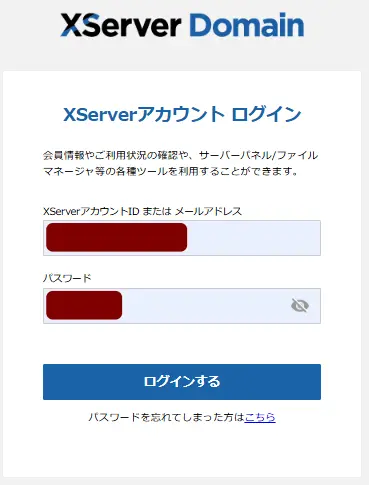- これで解決! エックスサーバーで、2つ目のブログの作り方【新規ドメイン】
-本記事の要約-
本記事では、新規ドメインを使ってエックスサーバーで2つ目のブログを作る方法をわかりやすく解説します。
ブログ運営を続けていると、1つ目のブログでは試せなかったデザインやアイデア、ページ構成に挑戦したくなる瞬間が訪れますよね。でも、いざ始めようとしても、あれだけ苦労したにも関わらず「あれ?最初のブログをどうやって作ったっけ?」なんて戸惑うことも・・・
そんな方でも大丈夫!エックスサーバーの「WordPress簡単インストール」を使えば、2つ目のブログやWebサイトもスムーズに立ち上げられます。さらに、新規ドメイン取得時にはエックスサーバードメイン(XServerDomain)の割引を活用すれば、コストを抑えてスタート可能!
この記事を読めば、たとえ忘れていても簡単に2つ目のブログを構築できるようになります。一歩踏み出して、新しいブログの挑戦をしてみましょう!
 メチャじじ
メチャじじそろそろ2つ目のブログを作りたいぞ!でも、またあの大変な手順をやり直すのかと思うと気が重いのう……



わかる!最初のブログ立ち上げのときは右も左もわからず苦労したよね。やり方を忘れてしまって焦るなぁ……



安心して!今日はエックスサーバーを使った2つ目のWordPressブログの作り方を、簡単にできる方法で解説するよ。一緒にやってみよう!
この記事では、「エックスサーバーで、2つ目のブログの作り方【新規ドメイン】」についてお話をしていきます。
- エックスサーバーで、 2つ目のWordPressブログ作りたい方
- 別ブログを作る際、どのような手順なのか知っておきたい方
- エックスサーバーの特徴を知りたい方
- エックスサーバーで二つ目のブログの作り方を確認しておきたい方
早く希望の記事箇所に到達したい方はコチラ


\ すぐに始めたい方は、断然コチラがオススメ!/
\ 公式サイトだよ…いってみよう! /
二つ目のブログを作ってみよう!
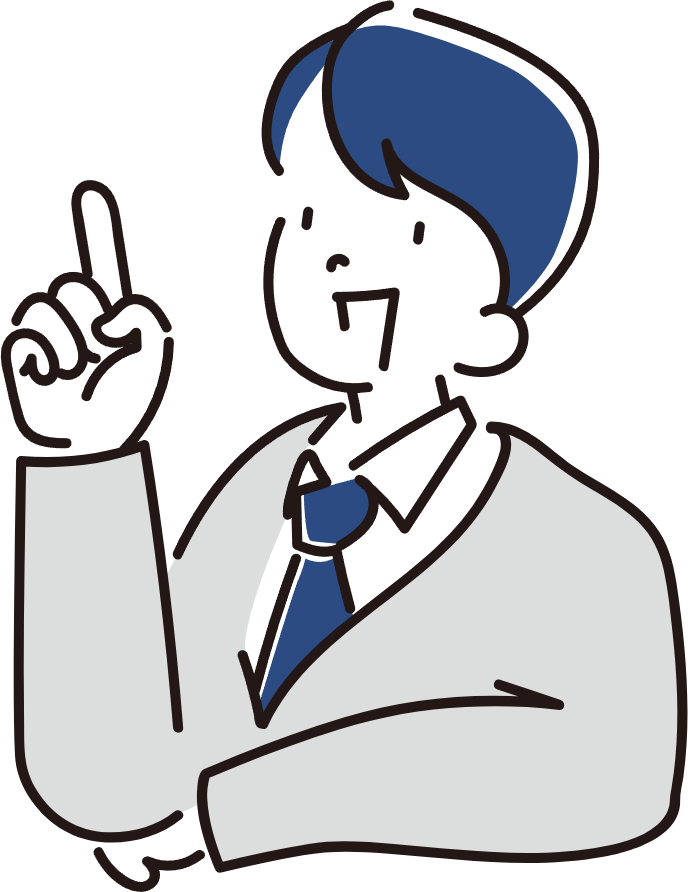
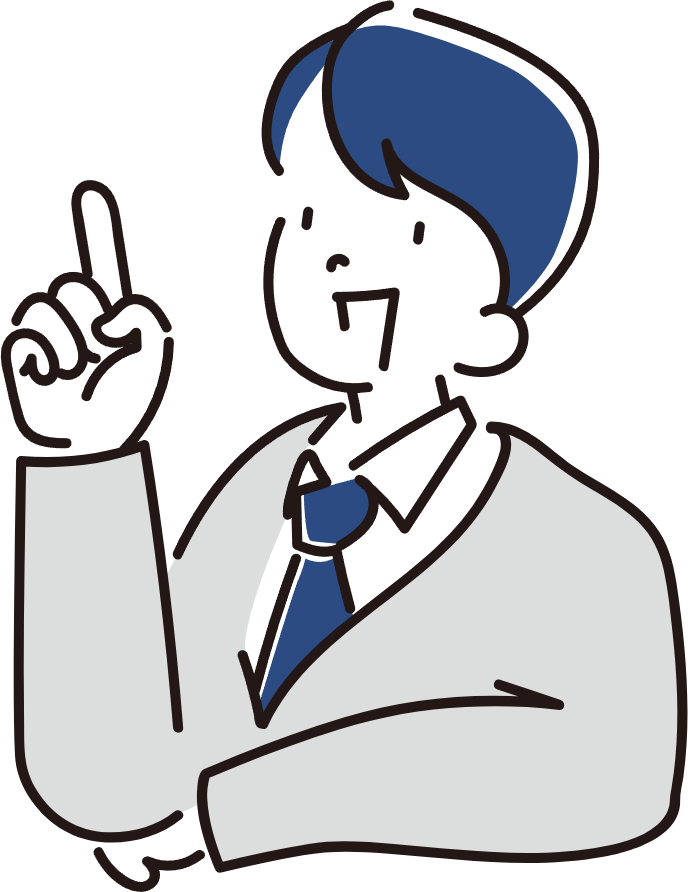
思い立ったらやってみよう!
ブログを始めて少し経ちますと、今とは別に「二つ目」のブログを立ち上げてみたくなるものです。
初めて作ったブログでは、「もうちょっとこうしたい」ということが頭にあっても、なかなか大きく変更できなかったり、その意向が反映しずらいこともあったりします。
その点、新しく挑戦する2つ目のブログは前のブログを引きずることはありませんので、「新しいことに挑戦してみたい」、「あのような形にしてみたい」、こういった要望を満たすことができます。
エックスサーバーでは、容量が許される限りいくつでもブログが作れますので気軽に取り組んでみることをお勧めします。
一度通った道だけど・・・・
誰でも、最初にWordPressブログを立ち上げた時は大変だったと思います。何一つわからず、時間と労力をかけながらブログを構築していたことが頭をよぎりますよね!
ところがです・・・・・
あれだけ苦労したから、 「2つ目のブログは簡単に構築できるのかな!」って思って立ち上げたら……



なんかすっかり忘れているのじゃ!



「人間の記憶力ってこんなもんなのかな?
という訳で、今回はエックスサーバーで2つ目のブログを作るときの簡単な道筋を紹介いたします!



やり出せば思い出すのでトライしてみましょう!簡単にできますよ!


二つ目のブログの作り方
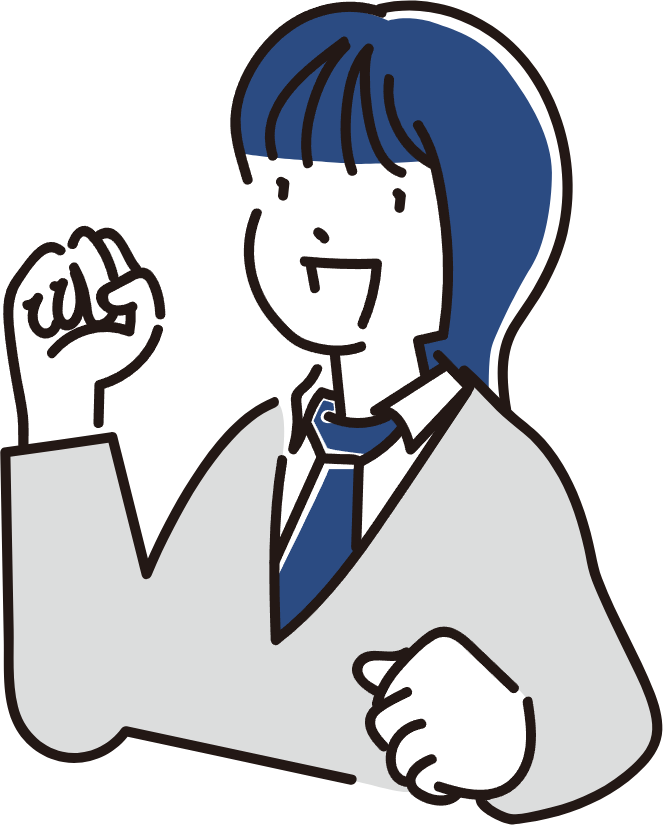
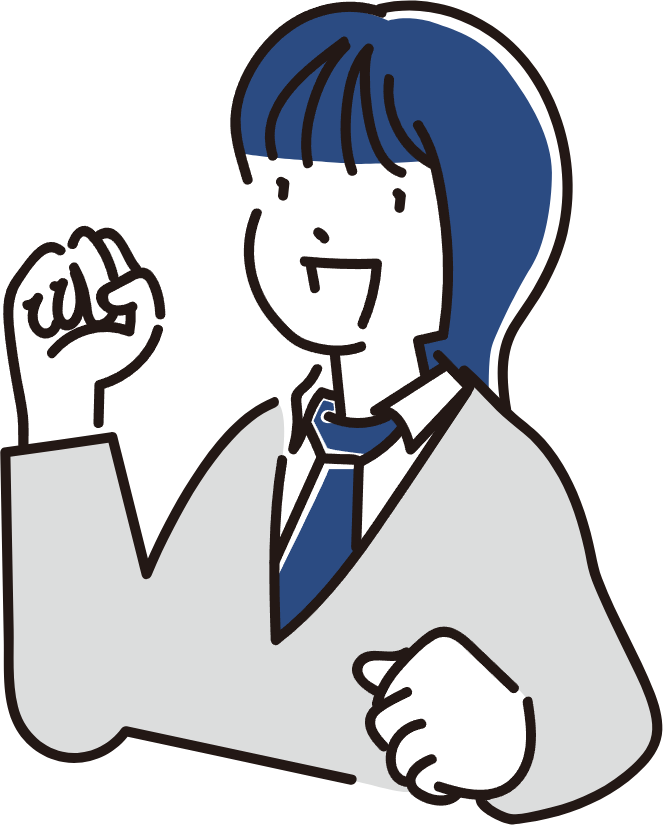
では、早速二つ目のブログを作っていきましょう!
今回は、「既にエックスサーバーを利用していて、新しいドメインで二つ目のブログを作る」という前提で解説していきます


XServerDomainで独自ドメインの取得
- ドメイン取得をクリック
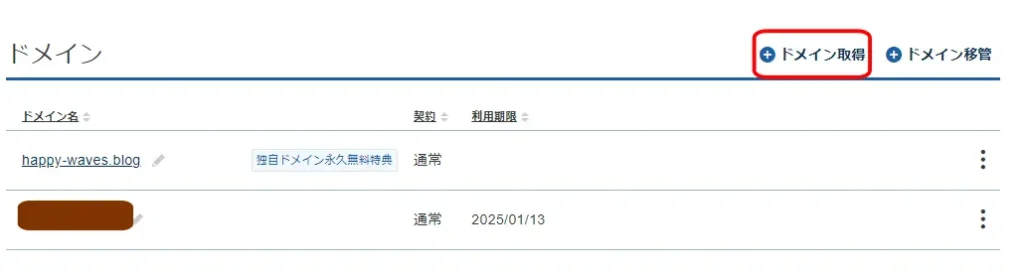
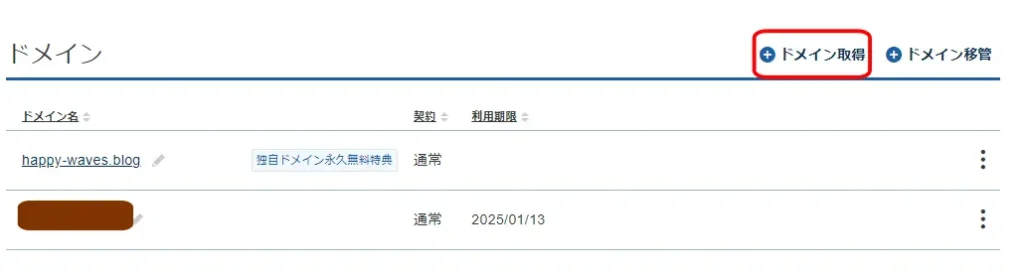
- 気になるドメイン名をチェックしてみましょう
- ドメインが取得できるかどうかがわかります
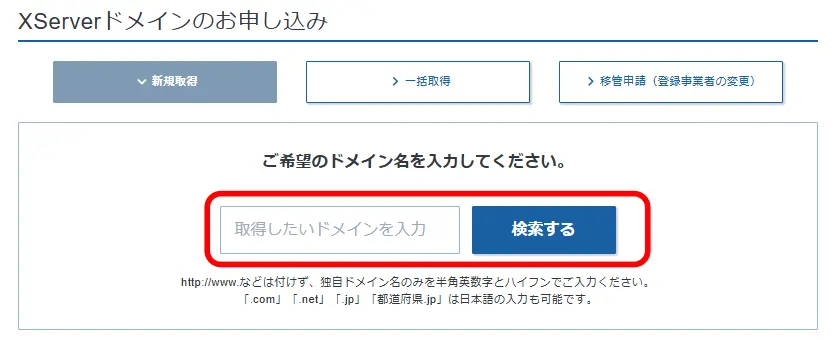
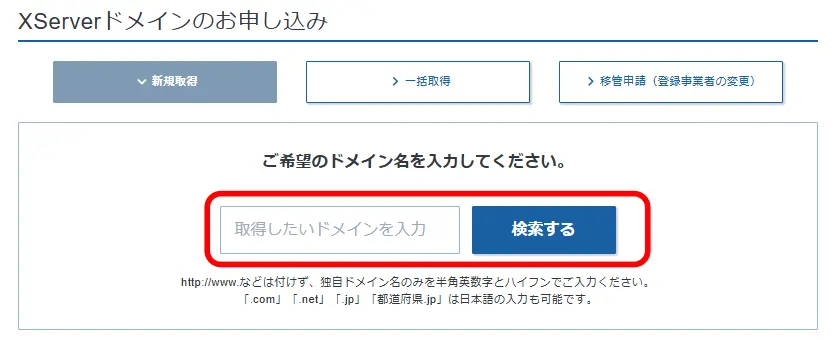
- 今回は、~.netが空いていたので、このドメイン名にします。
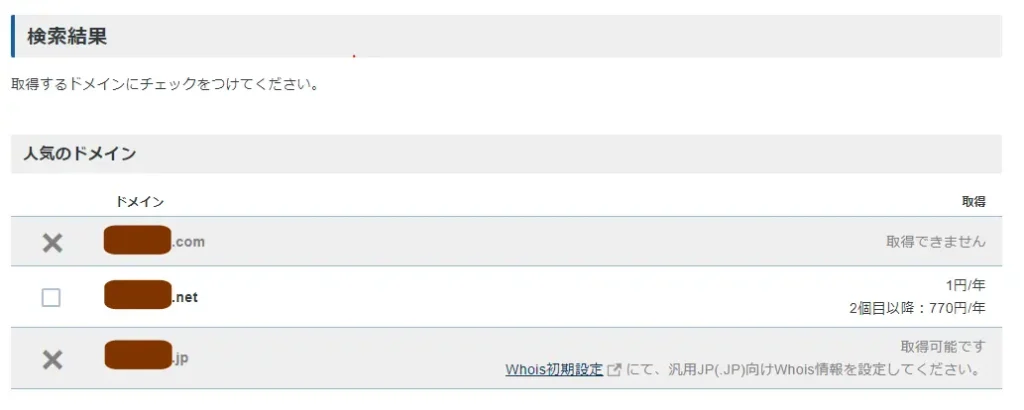
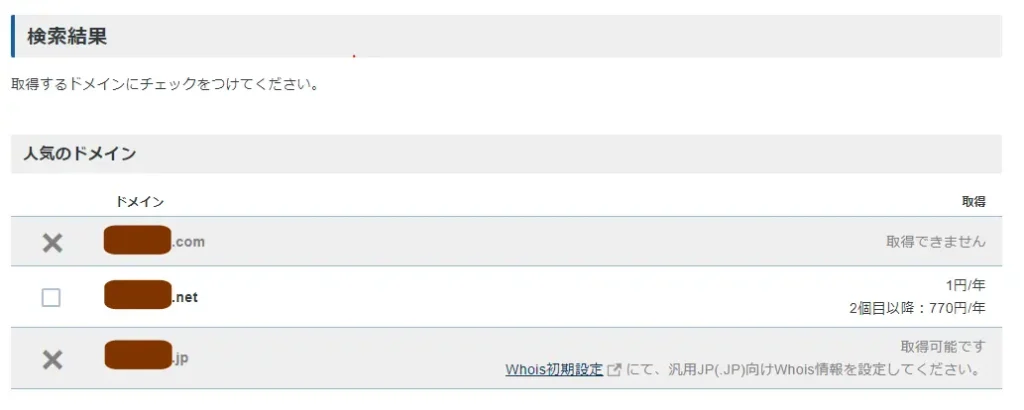
- XServerDomainでは、~.com、~.netの二つが一年間1円で使えるようになっています。
- (長期間継続されているサービスですが、変更の際はご了承ください。)
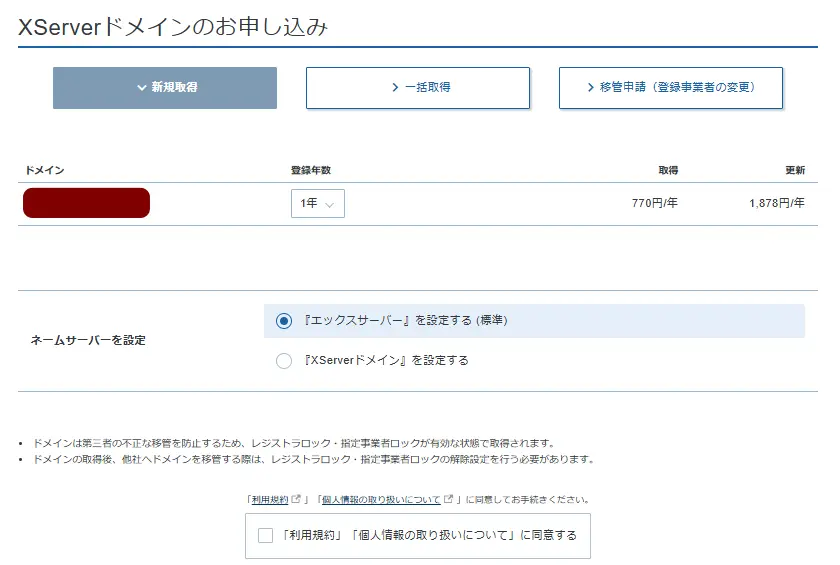
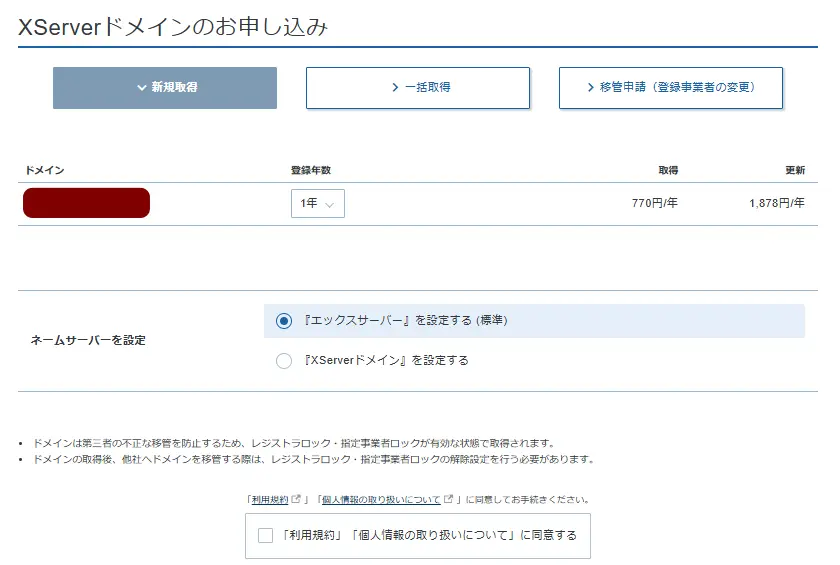
お支払いを完了させて終了です!
サーバーの独自ドメイン、SSLの設定
- サーバーパネルにログインします。
- ドメイン設定をクリックします。
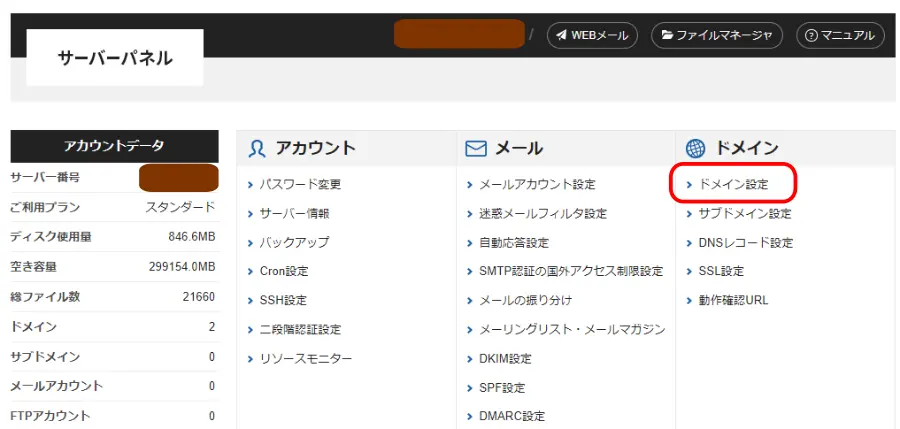
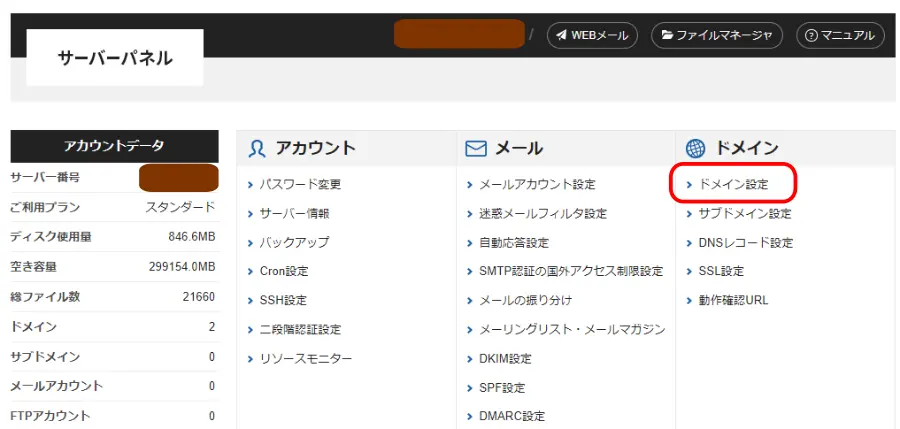
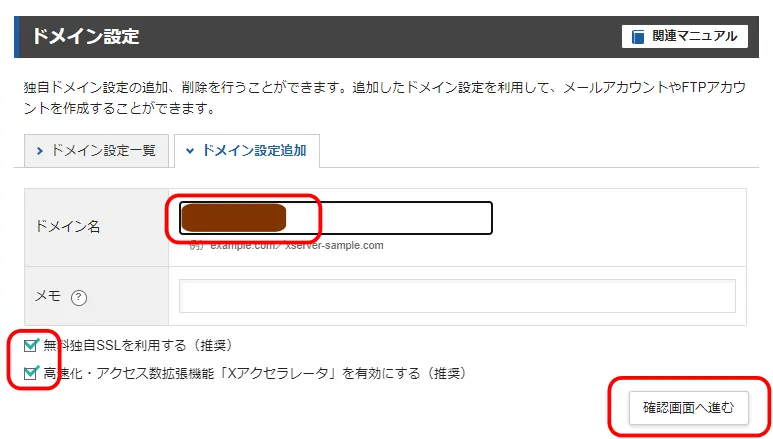
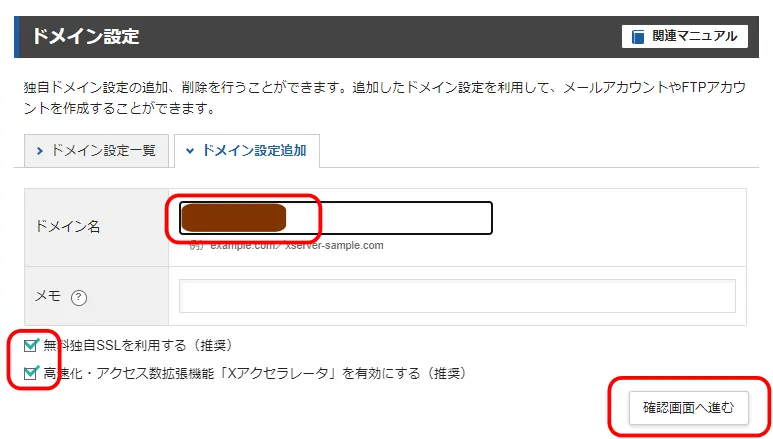
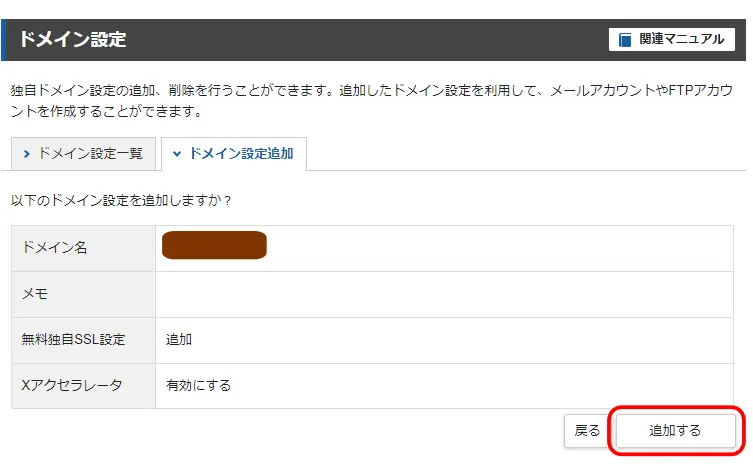
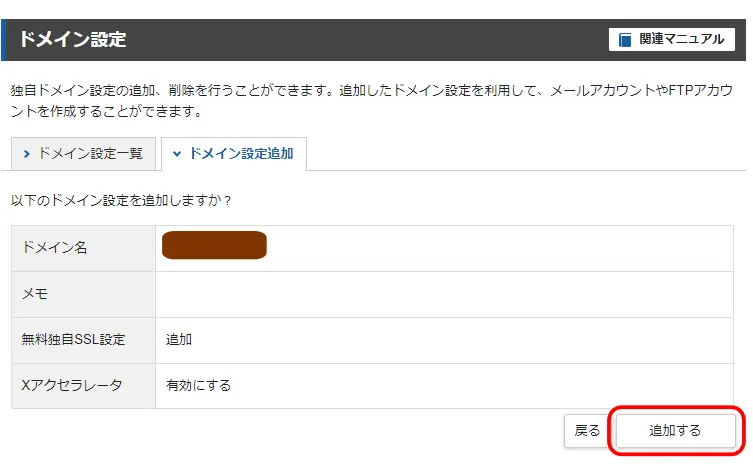
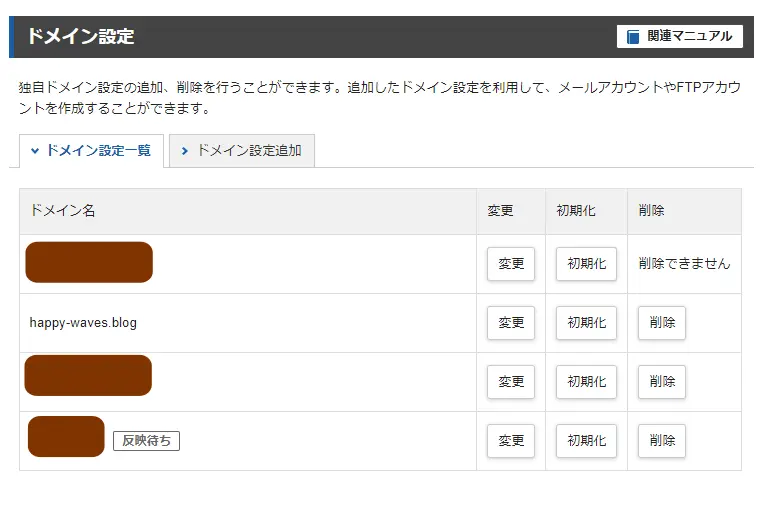
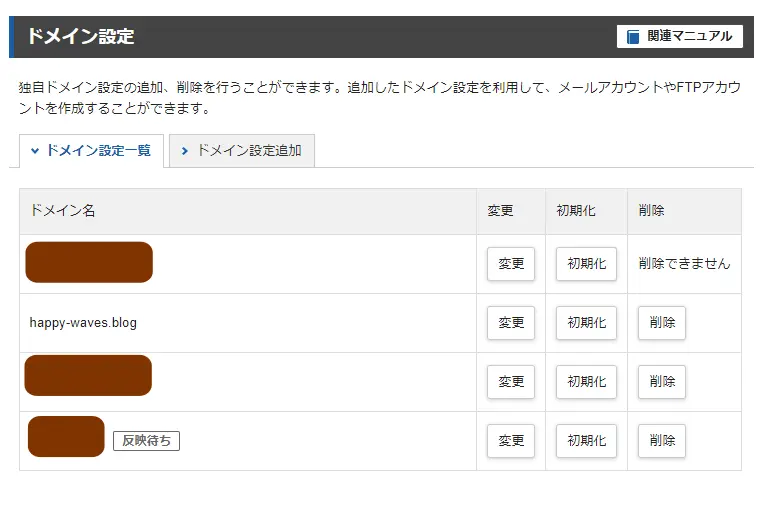
WordPressのインストール
エックスサーバーには、「WordPress簡単インストール」という便利な機能があります。難しい作業はありませんのでそのまま進めていきましょう。
- サーバーパネルからWordPress簡単インストールクリック
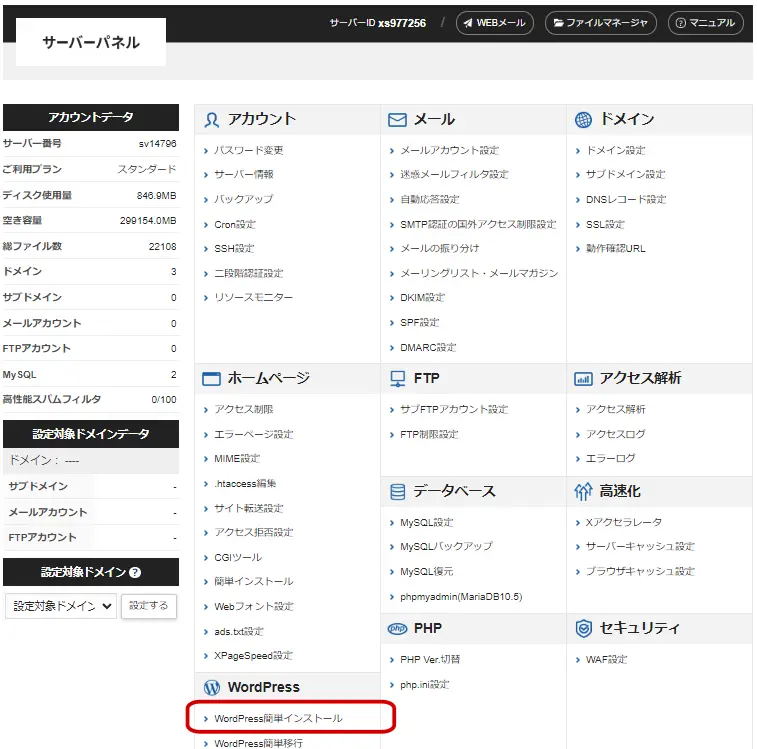
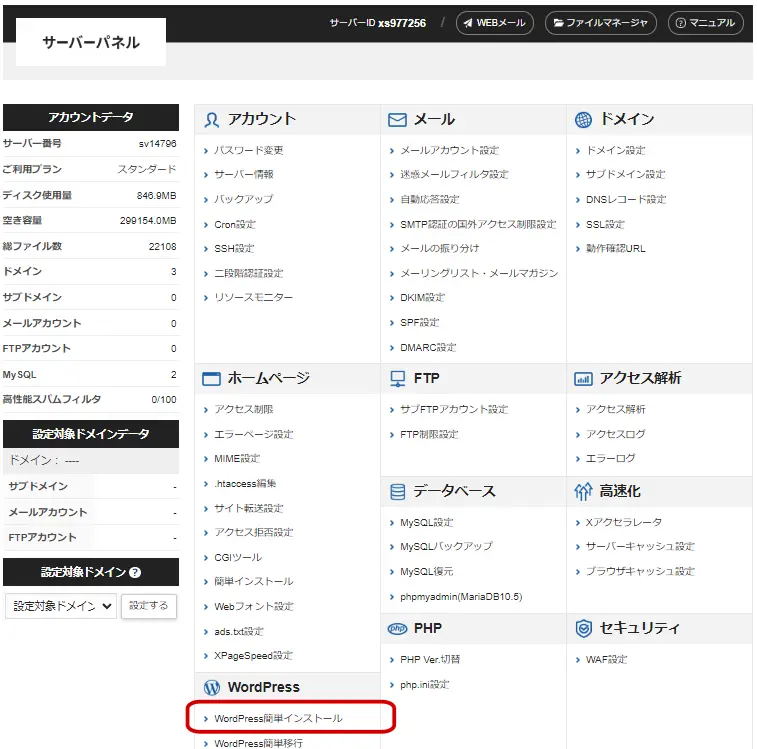
- 表示された中から、WordPressをインストールする新規ドメインを選択します
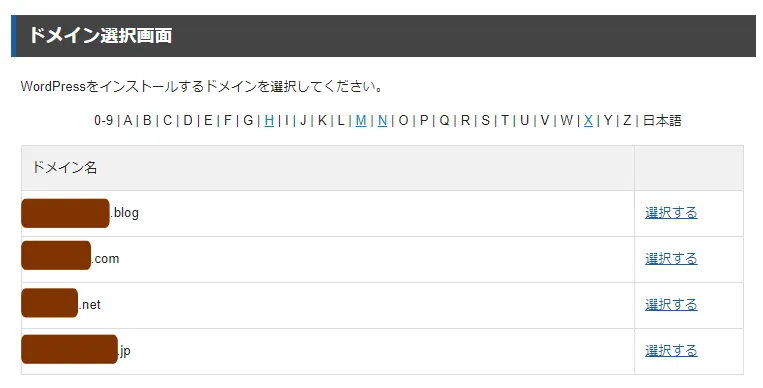
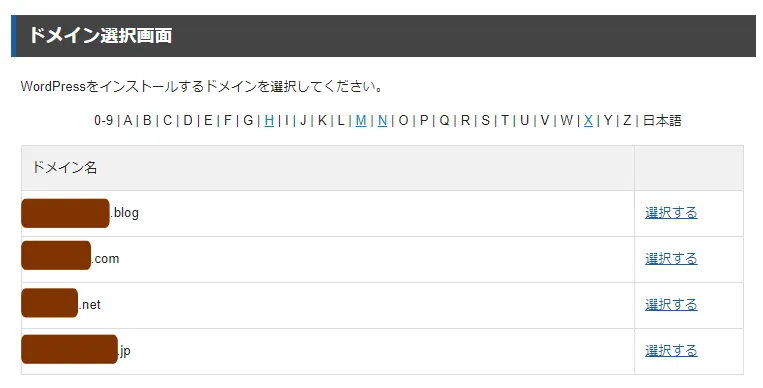
- パスワードはちょっと強めがオススメ(セキュリティ対策するまで)
- 自動でテーマがインストールされます。
- ここで、「SWELL」や「XWRITE」を購入することもできます。
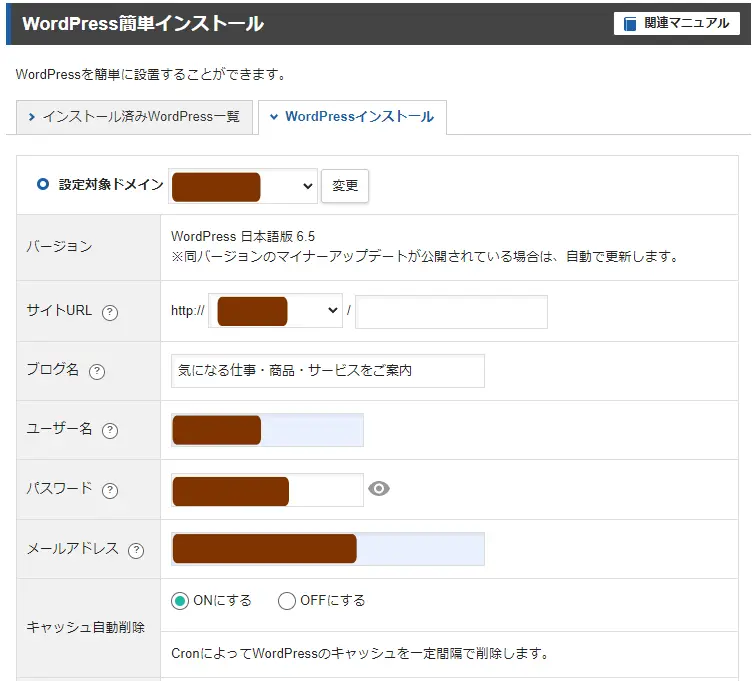
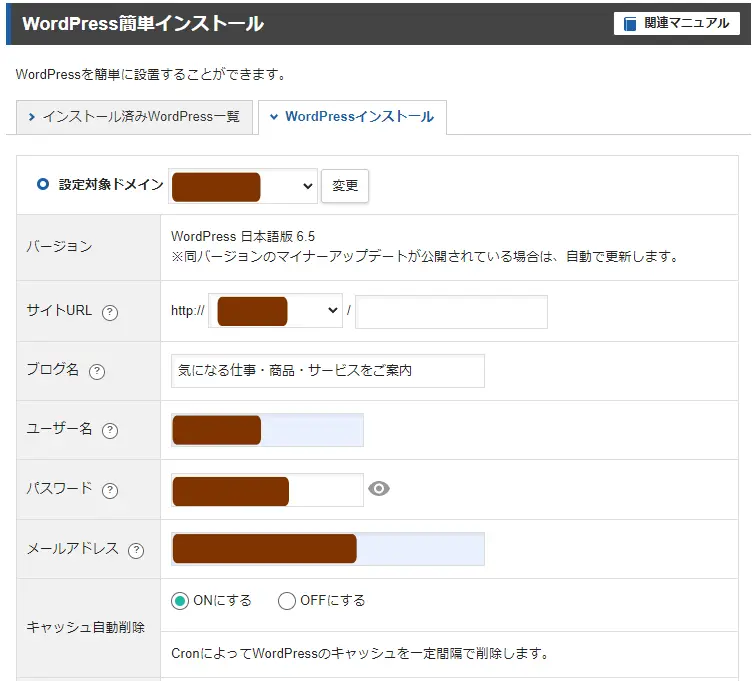
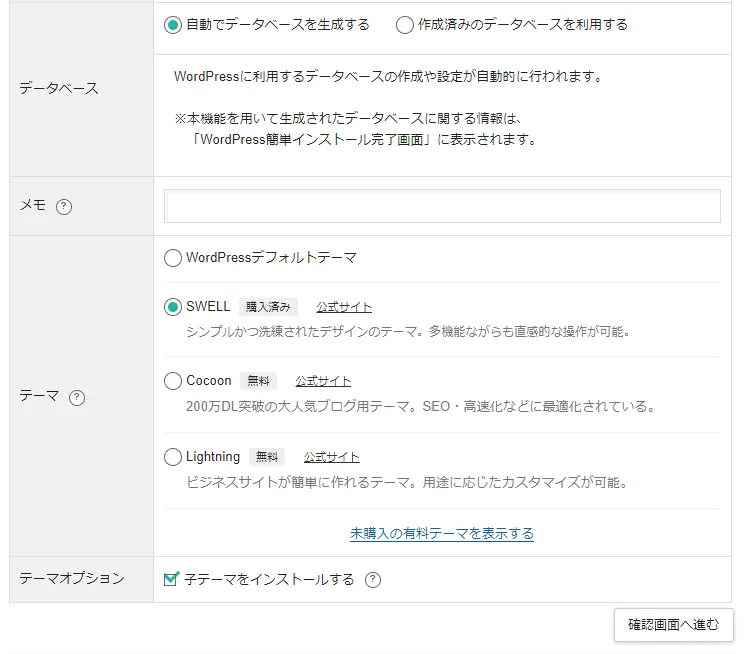
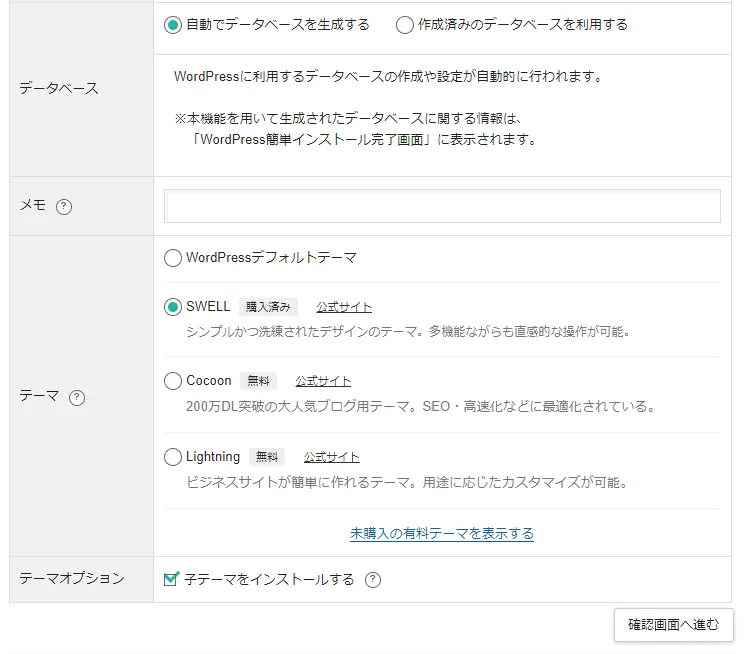
- 内容を確認し、インストールを実行します
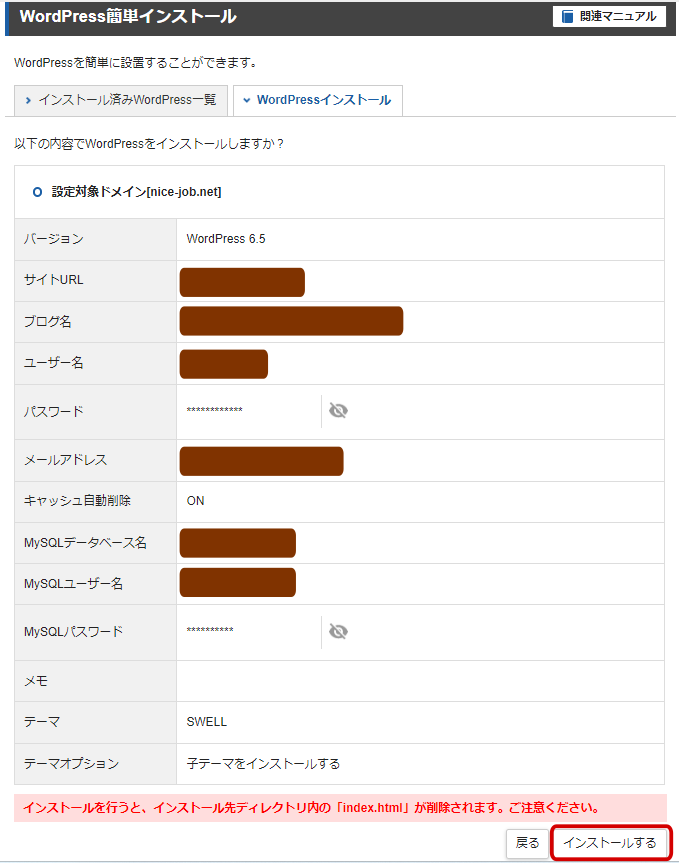
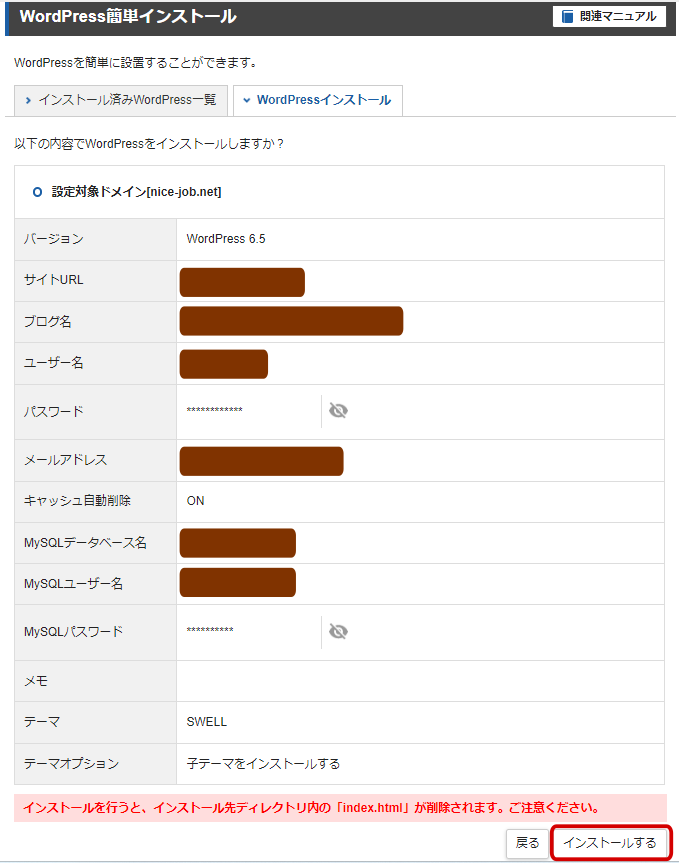
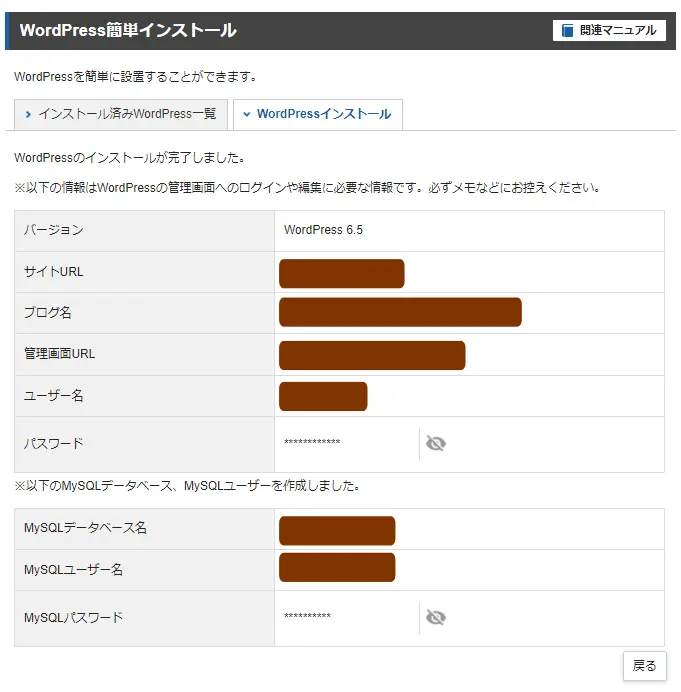
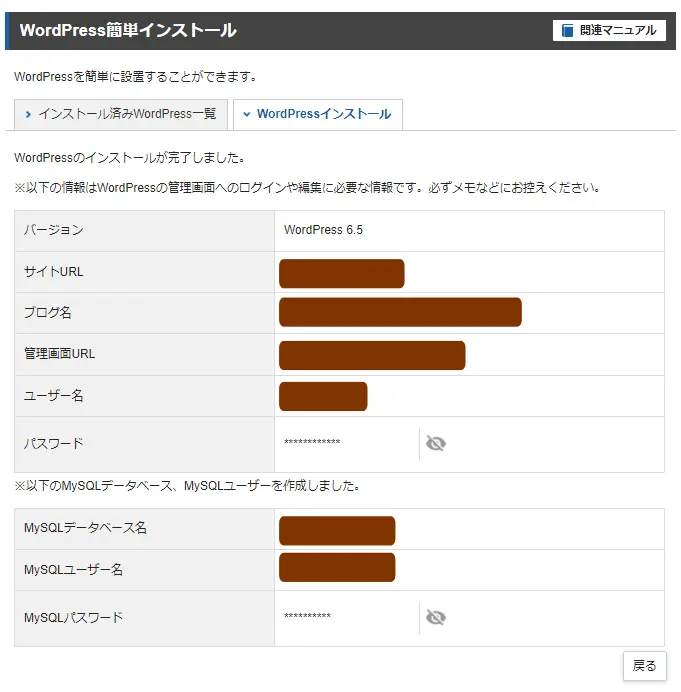
WordPressのインストールが終わったら
WordPressのインストールのインストールが終わりましたら、WordPressの設定、セキュリティ対策、Googleアナリティクス、サーチコンソールの設定などやることがたくさんありますよね!
でも正直どうやったのか覚えてないですよね・・・・



あんなに一生懸命やったのに、トホホ・・・・・・!
でもここからは自動でやってくれませんので、自分でやるしかありません。
でもやってるうちにまた思い出しますよ!!
2個目のブログの立ち上げに、時間なんてかけていられませんから・・・・
二つ目のブログの立ち上げたらやる事【SWELL編】


一応ここでは、二つ目のブログを立ち上げたらやっておきたいこと挙げていきますね!
SWELLでは、ブログを作るときに最低限やっておきたいことは大体こんな事です。



だんだん思い出してきたのじゃ・・・!
- WordPressを導入したら最初にやりたい初期設定
- SEO SIMPLE PACKの導入・設定方法
- セキュリティ対策
- サイトマップ設定方法
- アイコンとファビコンの設定
- SWELLでのお問い合わせフォームの設定
- お問い合わせフォームでGmailエラー解決
- Googleアナリティクスの登録、設置方法はコチラ
- Googleサーチコンソールの設定
ここからは結局、最初のブログと同じことをしなければなりませんが、一度通った道なのでものすごく早くできます。その辺は心配しないでくださいね!



何をやればいいのか理解しているので、やり方がわかりさえすればすぐ出来ますよ!
そんな時は、コチラをご覧くださいね!





SWELLをお使いの方でも、別ブログを作るなら、テーマを「XWRITE」にするという手がありますよ!


エックスサーバーで、2つ目のブログの作り方でよくある Q&A



コチラの手順を参考にWordPressブログを始めてくださいね!


🌈 WordPressブログを一番速く、簡単に始める方法【オススメ】


\ すぐに始めたい方は、断然コチラがオススメ!/
\ 公式サイトだよ…いってみよう! /


まとめ:エックスサーバーで、2つ目のブログの作り方【新規ドメイン】
この記事に目を通していただき、本当に感謝しています。😊
2つ目のブログを作ることは、新しいアイデアや挑戦を実現する絶好の機会です。エックスサーバーの「WordPress簡単インストール」を活用すれば、例え、やり方を忘れていても手軽にブログを立ち上げることが可能です。また、新規ドメインの取得では、割引を上手に活用してお得にスタートしましょう!
これからのブログ運営が、さらに楽しく充実したものになるはずです。ぜひ今回の記事を参考に、次のステップへ進んでください。あなたの新しいブログライフが素晴らしいものになりますように!
具体的に気になる記事箇所をチェックするのはコチラ
アフィリエイトリンクは「同じタブ」がわかることで、間違いのないアフィリエイトリンクが貼れるようになります。ぜひ参考にしてくださいね!
また、「エックスサーバーで、2つ目のブログの作り方【新規ドメイン】」が終わりましたら、次は「50記事書いたので、SWELLのメリット・デメリットを語ってみる!」を確認してみましょう。
詳しいやり方は下記の記事で紹介しているので、あわせて読んでみてくださいね。